在系统安装的过程中,如果操作不当或者其他种种原因可能会出现系统安装失败的情况.最近就有网友反映自己的电脑系统安装失败无法开机怎么办,下面就教下大家电脑重装系统失败无法开机解决方法.
工具/原料:
系统版本:windows10系统
品牌型号: 戴尔灵越16pro
方法/步骤:
方法一:进行重新分区格式化
1、用d g分区软件对硬盘进行重新分区格式化,顺便硬盘有坏道。用专门的工具检测修复一下。

2、用小白制作一个系统盘,里面就有分区工具,然后 再一通进行重装。
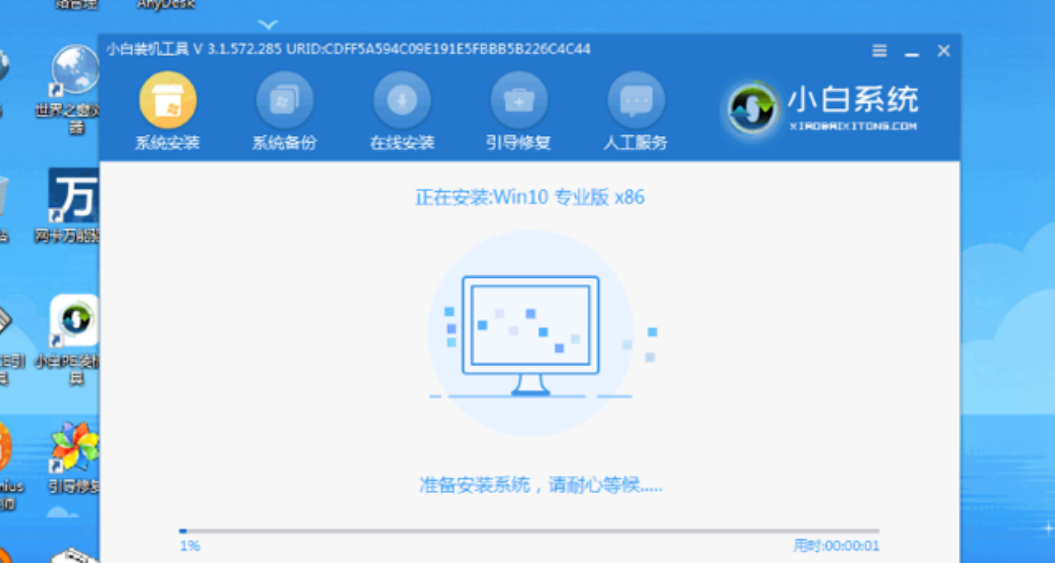
方法二:bios设置恢复出厂设置
1、启 动电脑反复按下esc、del、f12等这些键,直到进入bios设置界面中。
2、进入bios设置界面后,选择“Load Fail-safe defaults”选项回车,意思是载入bios预设值。
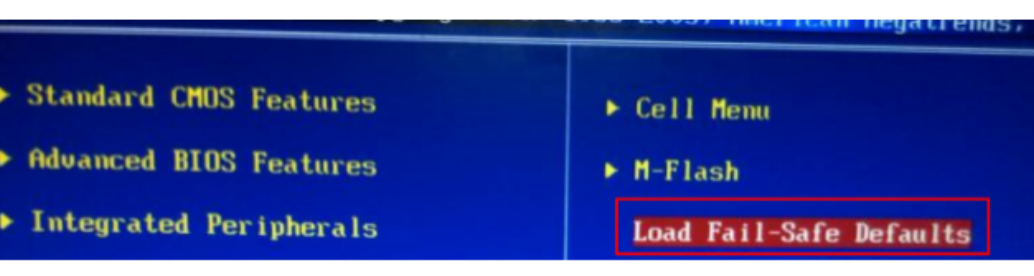
3、接下来系统会弹出提示“Load Fail-Safe Defaults Ok Or Cancel”,选择“ok”确定恢复出厂设置。
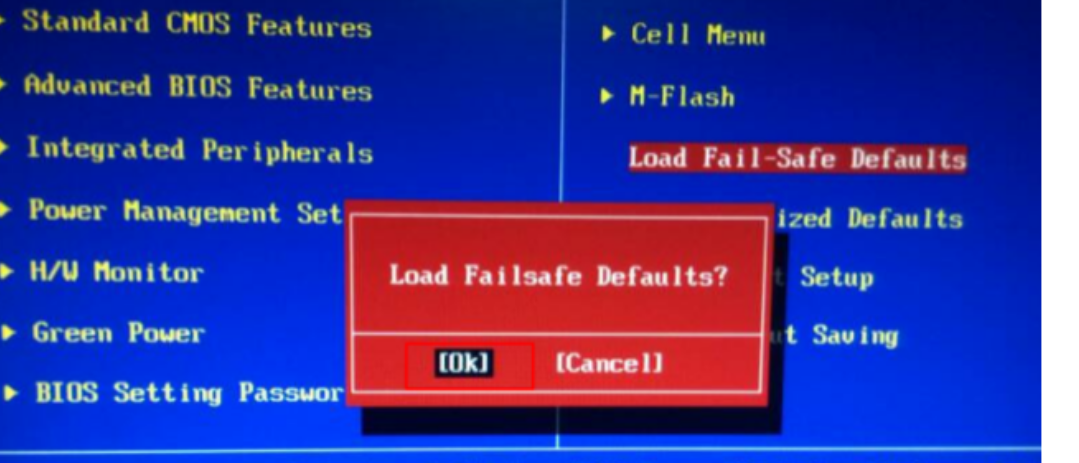
4、最后再按下f10键保存并退出bios界面即可。
总结:
方法一:进行重新分区格式化
方法二:bios设置恢复出厂设置

在系统安装的过程中,如果操作不当或者其他种种原因可能会出现系统安装失败的情况.最近就有网友反映自己的电脑系统安装失败无法开机怎么办,下面就教下大家电脑重装系统失败无法开机解决方法.
工具/原料:
系统版本:windows10系统
品牌型号: 戴尔灵越16pro
方法/步骤:
方法一:进行重新分区格式化
1、用d g分区软件对硬盘进行重新分区格式化,顺便硬盘有坏道。用专门的工具检测修复一下。

2、用小白制作一个系统盘,里面就有分区工具,然后 再一通进行重装。
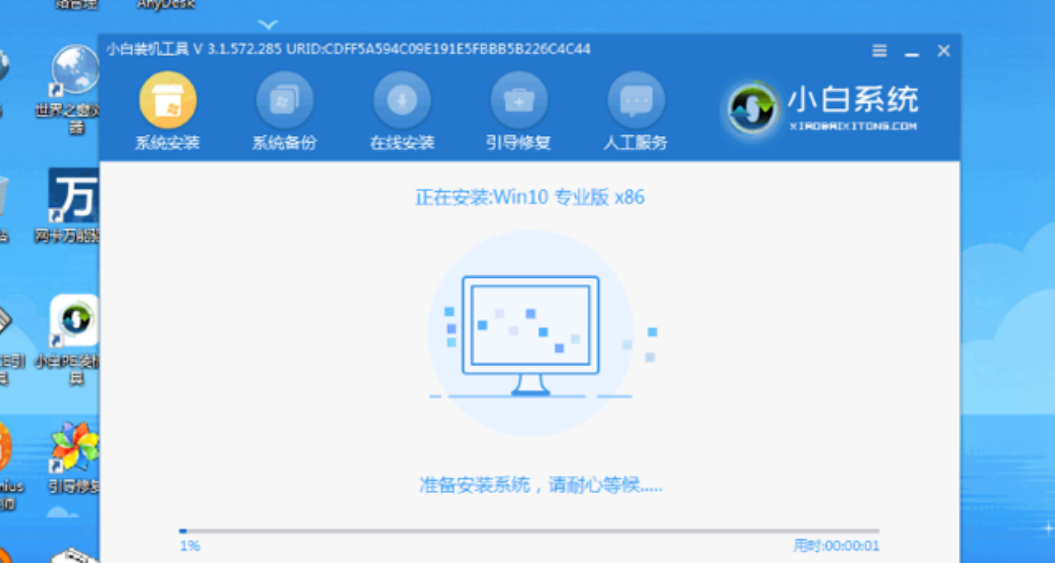
方法二:bios设置恢复出厂设置
1、启 动电脑反复按下esc、del、f12等这些键,直到进入bios设置界面中。
2、进入bios设置界面后,选择“Load Fail-safe defaults”选项回车,意思是载入bios预设值。
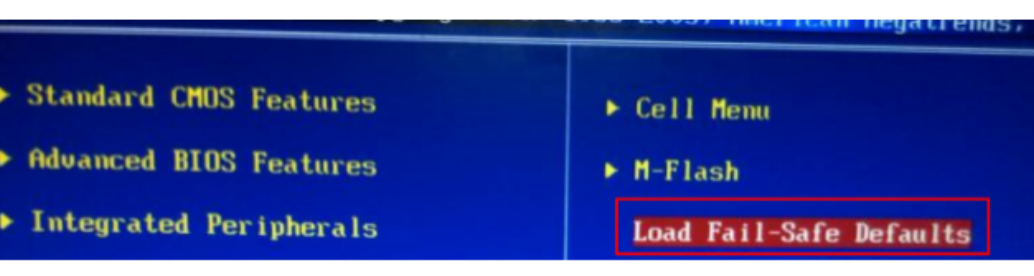
3、接下来系统会弹出提示“Load Fail-Safe Defaults Ok Or Cancel”,选择“ok”确定恢复出厂设置。
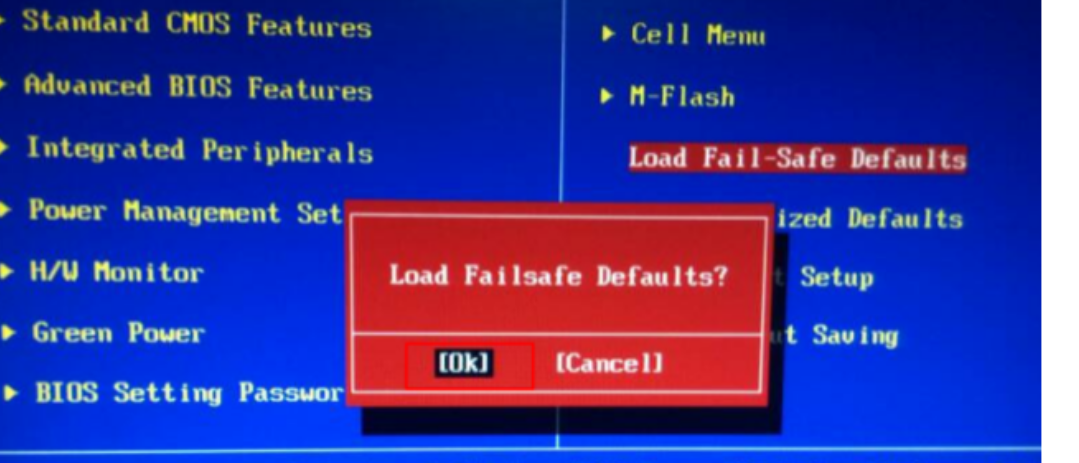
4、最后再按下f10键保存并退出bios界面即可。
总结:
方法一:进行重新分区格式化
方法二:bios设置恢复出厂设置




